- Wix 앱을 사용해 쿠폰 생성하기
Wix 앱을 사용해 쿠폰 생성하기
5 분
페이지 메뉴
- 쿠폰 생성하기
- 자주 묻는 질문
중요!
- 쿠폰은 Wix 쇼핑몰, Wix 예약, Wix 레스토랑 주문(신규), Wix 이벤트, Wix 온라인 프로그램에서 사용할 수 있습니다.
- 모든 비즈니스 솔루션에서 모든 쿠폰을 사용할 수 있는 것은 아닙니다.
모바일 기기의 Wix 앱에서 고객을 위한 직접 쿠폰을 생성해 판매를 늘리세요.
쿠폰 생성하기
- Wix 앱에서 사이트로 이동합니다.
- 하단에서 관리
 를 탭합니다.
를 탭합니다. - 마케팅으로 스크롤해 쿠폰을 탭합니다.
- 쿠폰 추가를 탭합니다.
- 원하는 작업을 선택합니다.
$ 할인 쿠폰을 생성하기 (예: $10 할인)
- $ 할인을 탭합니다.
- 가격에서 할인을 적용할 금액을 입력한 후 다음을 탭합니다.
- 쿠폰 코드를 입력합니다.
참고: 해당 코드는 고객이 입력하는 코드입니다. - 쿠폰명을 입력합니다.
참고: 쿠폰명은 내부 용도로 사용되며 고객에게는 표시되지 않습니다. - 다음을 탭합니다.
- 쿠폰을 적용할 아이템을 선택합니다.
- 다음 중에서 선택합니다.
참고: 이 설정은 각 쿠폰 유형에는 해당되지 않습니다.- 주문 당 1개 적용: 고객이 쿠폰이 적용되는 여러 제품 구매 시, 최저가 제품에만 할인이 적용됩니다.
- 주문 내 해당 아이템 모두에 적용: 고객이 쿠폰이 적용되는 여러 아이템 구매 시 모든 아이템에 할인이 적용됩니다.
- 쿠폰 시작일 및 종료일을 설정합니다.
- 날짜를 탭합니다.
- 달력에서 시작일을 선택합니다.
- 종료일을 입력하거나 종료일 없음을 탭합니다.
- 저장을 탭합니다.
- (선택사항) 쿠폰을 사용할 수 있는 횟수를 제한합니다.
- 총 사용 횟수를 제한합니다.
- 총 사용 횟수 제한하기 버튼을 탭해 활성화합니다.
- 쿠폰을 사용할 수 있는 횟수를 입력합니다.
- 고객당 1회: 버튼을 탭해 활성화합니다.
- 총 사용 횟수를 제한합니다.
- 완료를 탭합니다.
% 할인 쿠폰을 생성하기 (예: 10% 할인)
- % 할인을 탭합니다.
- 백분율 할인을 입력한 후 다음을 탭합니다.
- 쿠폰 코드를 입력합니다.
참고: 해당 코드는 고객이 입력하는 코드입니다. - 쿠폰명을 입력합니다.
참고: 쿠폰명은 내부 용도로 사용되며 고객에게는 표시되지 않습니다. - 다음을 탭합니다.
- 쿠폰을 적용할 아이템을 선택합니다.
- 다음 중에서 선택합니다.
참고: 이 설정은 각 쿠폰 유형에는 해당되지 않습니다.- 주문 당 1개 적용: 고객이 쿠폰이 적용되는 여러 제품 구매 시, 최저가 제품에만 할인이 적용됩니다.
- 주문 내 해당 아이템 모두에 적용: 고객이 쿠폰이 적용되는 여러 아이템 구매 시 모든 아이템에 할인이 적용됩니다.
- 쿠폰 시작일 및 종료일을 설정합니다.
- 날짜를 탭합니다.
- 달력에서 시작일을 선택합니다.
- 종료일을 입력하거나 종료일 없음을 탭합니다.
- 저장을 탭합니다.
- (선택사항) 쿠폰을 사용할 수 있는 횟수를 제한합니다.
- 총 사용 횟수를 제한합니다.
- 총 사용 횟수 제한하기 버튼을 탭해 활성화합니다.
- 쿠폰을 사용할 수 있는 횟수를 입력합니다.
- 고객당 1회: 버튼을 탭해 활성화합니다.
- 총 사용 횟수를 제한합니다.
- 완료를 탭합니다.
무료배송 쿠폰 생성하기
이 쿠폰은 Wix 쇼핑몰에서만 사용할 수 있습니다.
- 무료 배송을 탭합니다.
- 백분율 할인을 입력한 후 다음을 탭합니다.
- 쿠폰 코드를 입력합니다.
참고: 해당 코드는 고객이 입력하는 코드입니다. - 쿠폰명을 입력합니다.
참고: 쿠폰명은 내부 용도로 사용되며 고객에게는 표시되지 않습니다. - 다음을 탭합니다.
- 쿠폰을 적용할 주문을 선택합니다.
- 최소 주문금액: 주문이 최소 주문 금액에 도달하면 쿠폰을 적용합니다. 최소 금액을 입력한 후 다음을 탭합니다.
- 전체 주문: 모든 쇼핑몰 주문에 쿠폰을 적용합니다.
- 쿠폰 시작일 및 종료일을 설정합니다.
- 날짜를 탭합니다.
- 달력에서 시작일을 선택합니다.
- 종료일을 입력하거나 종료일 없음을 탭합니다.
- 저장을 탭합니다.
- (선택사항) 쿠폰을 사용할 수 있는 횟수를 제한합니다.
- 총 사용 횟수를 제한합니다.
- 총 사용 횟수 제한하기 버튼을 탭해 활성화합니다.
- 쿠폰을 사용할 수 있는 횟수를 입력합니다.
- 고객당 1회: 버튼을 탭해 활성화합니다.
- 총 사용 횟수를 제한합니다.
- 완료를 탭합니다.
특가할인 쿠폰 생성하기 (선택한 아이템을 특정 가격에 판매)
- 할인가를 탭합니다.
- 할인된 판매가를 입력합니다.
참고: 이는 고객이 지불하는 가격입니다. - 쿠폰 코드를 입력합니다.
참고: 해당 코드는 고객이 입력하는 코드입니다. - 쿠폰명을 입력합니다.
참고: 쿠폰명은 내부 용도로 사용되며 고객에게는 표시되지 않습니다. - 다음을 탭합니다.
- 쿠폰을 적용할 아이템을 선택합니다.
- 쿠폰 시작일 및 종료일을 설정합니다.
- 날짜를 탭합니다.
- 달력에서 시작일을 선택합니다.
- 종료일을 입력하거나 종료일 없음을 탭합니다.
- 저장을 탭합니다.
- (선택사항) 쿠폰을 사용할 수 있는 횟수를 제한합니다.
- 총 사용 횟수를 제한합니다.
- 총 사용 횟수 제한하기 버튼을 탭해 활성화합니다.
- 쿠폰을 사용할 수 있는 횟수를 입력합니다.
- 고객당 1회: 버튼을 탭해 활성화합니다.
- 총 사용 횟수를 제한합니다.
- 완료를 탭합니다.
X 구매 시 Y 무료 증정 쿠폰 추가하기
- X 구매 시 Y개 무료를 탭합니다.
- + 및 - 버튼을 탭해 고객이 무료 제품을 받기 위해 구매해야 하는 아이템 수를 설정합니다.
- + 및 - 버튼을 탭해 무료로 제공되는 아이템 수를 설정합니다.
- 다음을 탭합니다.
- 쿠폰 코드를 입력합니다.
참고: 해당 코드는 고객이 입력하는 코드입니다. - 쿠폰명을 입력합니다.
참고: 쿠폰명은 내부 용도로 사용되며 고객에게는 표시되지 않습니다. - 다음을 탭합니다.
- 쿠폰을 적용할 아이템을 선택합니다.
- 쿠폰 시작일 및 종료일을 설정합니다.
- 날짜를 탭합니다.
- 달력에서 시작일을 선택합니다.
- 종료일을 입력하거나 종료일 없음을 탭합니다.
- 저장을 탭합니다.
- (선택사항) 쿠폰을 사용할 수 있는 횟수를 제한합니다.
- 총 사용 횟수를 제한합니다.
- 총 사용 횟수 제한하기 버튼을 탭해 활성화합니다.
- 쿠폰을 사용할 수 있는 횟수를 입력합니다.
- 고객당 1회: 버튼을 탭해 활성화합니다.
- 총 사용 횟수를 제한합니다.
- 완료를 탭합니다.
자주 묻는 질문
아래 질문을 클릭해 쇼핑몰 쿠폰에 대한 자세한 내용을 확인하세요.
쿠폰을 복제할 수 있나요?
이미 가지고 있는 쿠폰과 유사한 설정으로 새 쿠폰을 생성하려는 경우, 복제한 후 변경해 시간을 절약할 수 있습니다.
쿠폰을 복제하려면:
- Wix 앱에서 사이트로 이동합니다.
- 하단에서 관리
 를 탭합니다.
를 탭합니다. - 마케팅 섹션으로 스크롤해 쿠폰을 탭합니다.
- 편집할 쿠폰을 탭합니다.
- 추가 작업
 아이콘을 탭합니다.
아이콘을 탭합니다. - 복제를 탭합니다.
- 쿠폰을 편집한 후 완료를 탭합니다.
쿠폰을 비활성화하거나 삭제할 수 있나요?
특정 프로모션을 더 이상 제공하지 않으려는 경우, 쿠폰을 비활성화한 후 적절한 시점에 다시 활성화할 수 있습니다. 향후 필요하지 않다면, 삭제할 수 있습니다.
- Wix 앱에서 사이트로 이동합니다.
- 하단에서 관리
 를 탭합니다.
를 탭합니다. - 마케팅 섹션으로 스크롤해 쿠폰을 탭합니다.
- 편집할 쿠폰을 탭합니다.
- 추가 작업
 아이콘을 탭합니다.
아이콘을 탭합니다. - 옵션을 선택합니다.
- 비활성화 / 활성화: 고객이 사용할 수 없도록 비활성화 를 탭하거나 사용할 수 있도록 설정하려면 활성화 를 탭합니다.
- 삭제: 삭제 를 탭한 후 확인을 탭해 확인 합니다.
도움말: 기본적으로 쿠폰 섹션에는 활성 쿠폰만 표시됩니다. 드롭다운을 탭해 다른 상태의 쿠폰을 확인합니다.
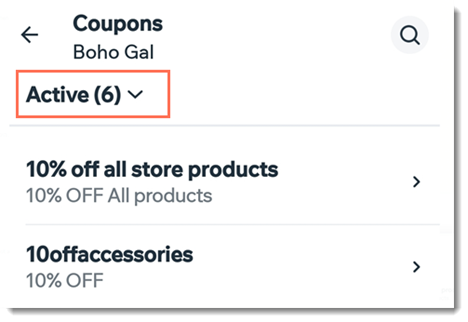
쇼핑몰 제품 그룹에 쿠폰을 적용하려면 어떻게 해야 하나요?
쿠폰을 제품 그룹에 적용하려면 새로운 카테고리를 추가한 후 모든 관련 제품을 추가하세요. 카테고리는 사이트에 표시할 필요가 없으며, 판매 목적으로만 사용할 수 있습니다.
제품 구독에 쿠폰을 적용할 수 있나요?
네. 대부분의 유형의 쿠폰을 구독에 적용할 수 있습니다. 설정하려면 사이트 대시보드에서 쿠폰 섹션으로 이동하세요. Wix 앱을 사용해 구독에 쿠폰을 적용할 수 없습니다.
도움이 되었나요?
|

